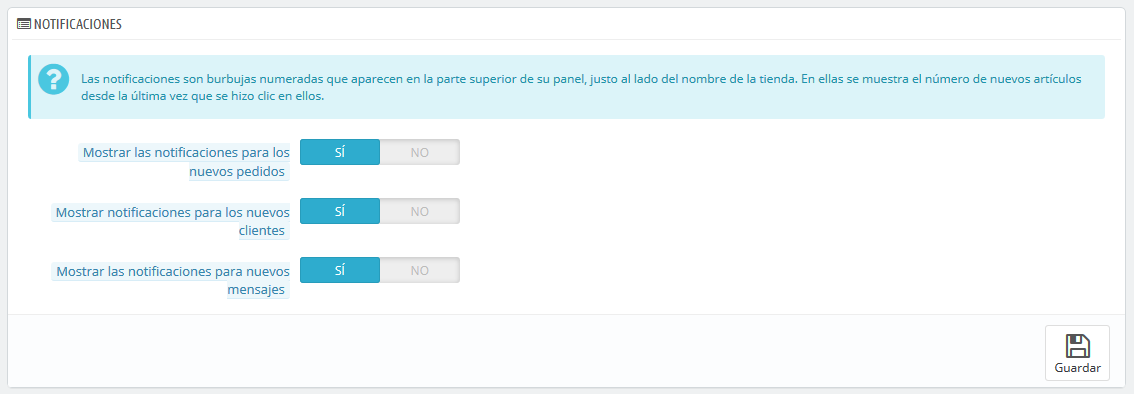La página "Administración" contiene opciones generales y ajustes concernientes a la manera en cómo PrestaShop trabaja. Ésta tiene cuatro tres secciones:
General
Esta sección presenta los ajustes más generales:
- Comprobar automáticamente las actualizaciones de los módulos. Puede Puedes pedirle a PrestaShop que compruebe regularmente si hay nuevas versiones de los módulos disponibles en el sitio web de PrestaShop Addons. Si así fuera, la página "Módulos", mostrará un botón "Actualizar" para los módulos instalados, justo al lado del botón "Desinstalar".
- Comprobar la dirección IP de la cookie. Esta es una medida de seguridad adicional: puede puedes pedirle a PrestaShop que compruebe si el usuario viene de desde la IP almacenada en la cookie de su navegador.
- Tiempo de vida de la cookie de Front Office. De manera predeterminada, la longevidad de una cookie PrestaShop es de 480 horas (20 días). Puede Puedes reducir esta longevidad si piensa piensas que la seguridad de su tu tienda depende de ello.
- Tiempo de vida de la cookie de Back Office. De manera predeterminada, la longevidad de una cookie PrestaShop es de 480 horas (20 días). Puede Puedes reducir esta longevidad si piensa piensas que la seguridad de su tu tienda depende de ello.
Cuota de subida
Esta sección le te permite definir el tamaño máximo de los archivos que puede subir su tu propio equipo - este límite no es el de sus tus clientes, por lo tanto, no afecta a ellos.
Se le presentan tres opciones, la primera más general y las dos siguientes más específicas:
- Tamaño máximo de para los archivos adjuntos. El valor predeterminado se toma directamente de la configuración de su tu servidor, pero se puede disminuir si es necesario.
- Tamaño máximo para un producto descargable. Si vende vendes productos virtuales (servicios, reservas y productos descargables), esta opción le te permite limitar el tamaño de los archivos que su tu equipo puede subir – y, en consecuencia, el tamaño del producto. Planifique Planifica bien su uso, con el fin de no entorpecer el trabajo a algún miembro de su tu equipo que necesite subir un archivo de mayor peso.
- Tamaño máximo para una imagen de producto. Del mismo modo que en la opción anterior, puede puedes limitar el tamaño de las imágenes que usted tu o su tu equipo suban a su tu tienda. Esta opción puede servir como recordatorio a los miembros del equipo para que reduzcan el tamaño de las imágenes, ya que a menudo no es útil cargar imágenes con un tamaño superior a 600x600 (los que suponen aproximadamente 200 kb cuando están debidamente comprimidas). Consulte Consulta la página "Imágenes" en bajo el menú "Diseño" para establecer los diversos tamaños imágenes que su tu tienda debe utilizar. Esto tiene el beneficio añadido de ahorrar espacio y ancho de banda en el servidor, así como de evitar sobrecargas al procesador (ya que PrestaShop redimensiona las imágenes cargadas, creando las miniaturas, u otros formatos especificados).
Notificaciones
Las notificaciones se muestran en la parte superior de cualquier página de administración que cargue, justo al lado del nombre de la tienda. Las notificaciones indican el número de nuevos elementos desde la última vez que hizo hiciste clic en ellas.
Al hacer clic en el icono de campana, se abre una pequeña tabla con los diversos tipos de notificaciones.
Puede Puedes optar por no recibir notificaciones de ciertos tipos de contenido:
- Mostrar las notificaciones para los nuevos pedidos. Al hacer clic en esta notificación, la interfaz mostrará el número de pedidos recientes, su importe total y los nombres de los clientes. Desde aquí, puede puedes abrir una sola página de cualquiera de los nuevos pedidos, o abrir la página "Pedidos" para obtener el listado completo.
- Mostrar notificaciones para los nuevos clientes. Al hacer clic en esta notificación, la interfaz mostrará los nombres de los usuarios registrados desde su tu última verificación. Desde aquí, puede puedes abrir una sola página de cualquiera de los nuevos clientes, o abrir la página "Clientes" para obtener el listado completo.
- Mostrar las notificaciones para nuevos mensajes. Al hacer clic en esta notificación, la interfaz mostrará la dirección de correo electrónico de las últimas personas que le te enviaron un mensaje utilizando el formulario de contacto de su tu tienda. Desde aquí, puede puedes acceder a cualquiera de estos nuevos mensajes, o abrir la página "Servicio al cliente" para obtener el listado completo.